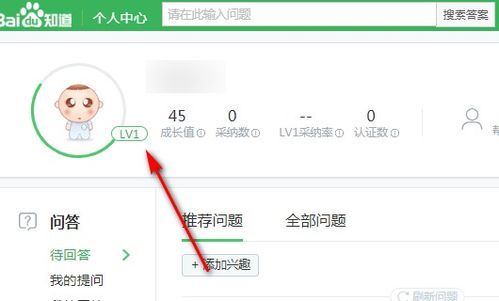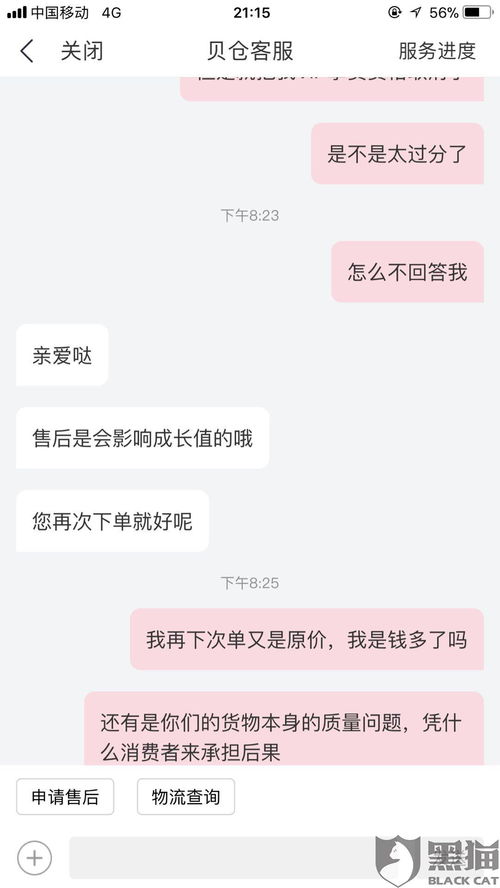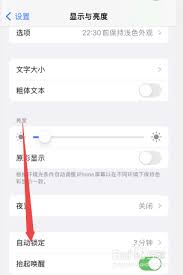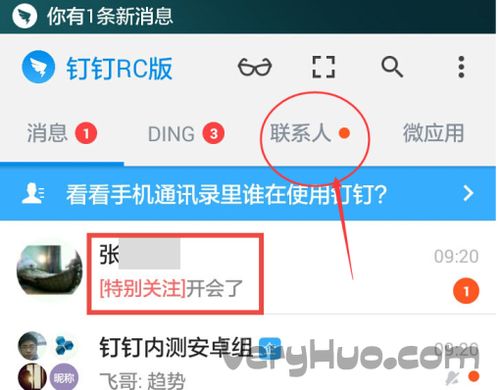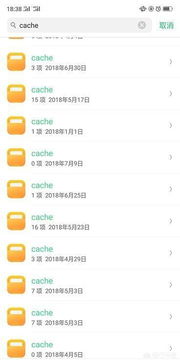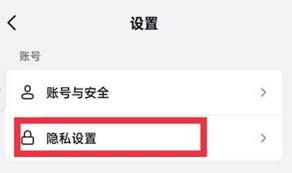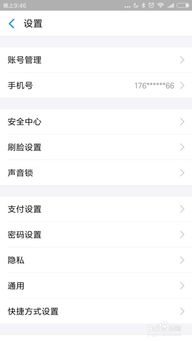iphone7plus如何截图
在使用iphone 7 plus的过程中,截图功能无疑是一个非常实用的工具。无论是分享有趣的图片、记录重要信息,还是制作教程和指南,截图都能帮助我们轻松实现。那么,如何在iphone 7 plus上进行截图呢?以下是几种常用的截图方法,相信总有一款适合你。
一、快捷键截图
这是最直接、最常用的一种方法。同时按下iphone 7 plus的“电源键”和“home键”,屏幕会短暂闪烁并伴随一声快门声,表示截屏成功。截屏后的图片将自动保存到“照片”应用的“截屏”文件夹中,方便你随时查看和编辑。这种方法简单易行,无需任何设置,非常适合日常使用。
二、辅助触控截图
如果你不习惯使用物理按键进行截屏,或者担心长时间使用会对按键造成磨损,那么可以考虑使用“辅助触控”功能。这个功能允许你在屏幕上设置一个虚拟按钮,通过点击这个按钮来实现截屏操作。
1. 打开“设置”应用,选择“辅助功能”。
2. 在“辅助功能”菜单中,找到“触控”选项,点击进入。
3. 在“触控”菜单中,选择“辅助触控”,并开启该功能。此时,屏幕上会出现一个圆形的悬浮按钮。

4. 接下来,你可以自定义辅助触控的菜单选项。依次点击“自定顶层菜单”、“-”,直到只剩下一个“自定”图标。点击“自定”,进入选择菜单,选择“屏幕快照”后,按下“完成”。
5. 设置完成后,在屏幕上点击辅助触控按钮,选择“截屏”即可实现屏幕截图。
三、siri语音指令截图
iphone 7 plus内置了siri智能助手,你也可以通过语音指令来让siri帮你完成截屏操作。只需要对siri说“嘿siri,帮我截个屏”,siri就会立即执行截屏操作,并将图片保存到“照片”应用中。这种方法非常适合在你双手不方便操作手机时使用,比如当你正在做饭、健身或驾车时。
四、第三方应用截图
除了以上几种方法外,你还可以使用一些第三方应用来实现截图功能。例如,“picsew”等应用可以帮助你进行长截图、拼接截图等操作,非常适合需要处理长页面或复杂内容的用户。当然,在使用第三方应用时,需要注意应用的权限和安全性,确保你的个人信息不会被泄露。
总之,iphone 7 plus提供了多种截图方法,你可以根据自己的使用习惯和需求选择最适合自己的方法。无论是快捷键截图、辅助触控截图、siri语音指令截图还是第三方应用截图,都能让你轻松实现屏幕截图操作。希望这篇文章能帮助你更好地使用iphone 7 plus的截图功能!
相关推荐
更多-
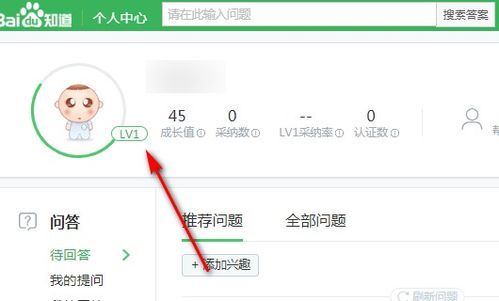
微店App如何查看自己的ID
2024-11-19
-
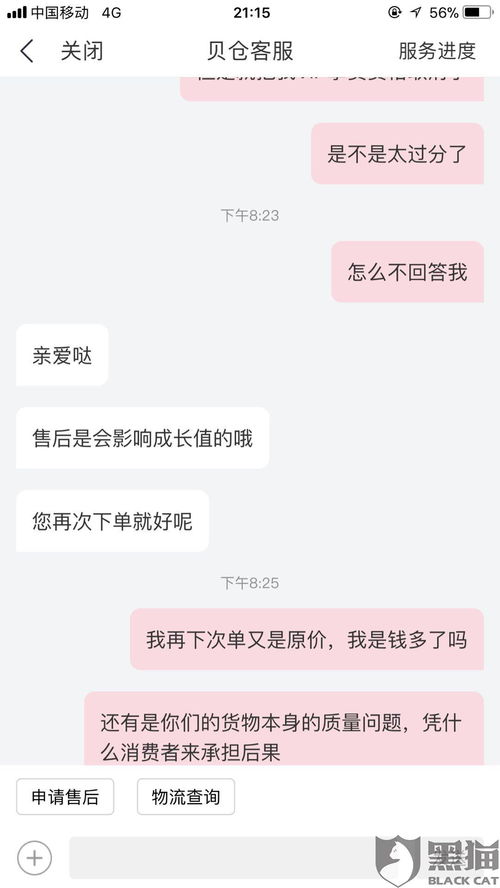
得物货品有问题?如何有效投诉
2024-11-19
-
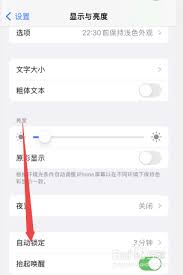
iPhoneX如何设置手机屏幕常亮
2024-11-19
-
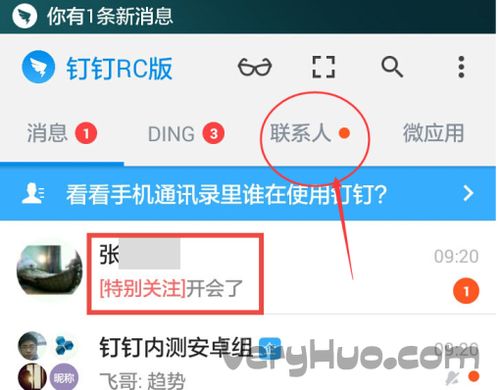
钉钉如何重新加入已退出的企业
2024-11-19
-
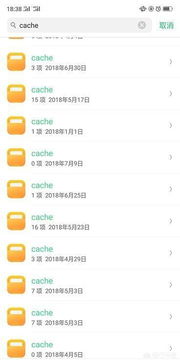
视频号看过的视频如何删除
2024-11-18
-
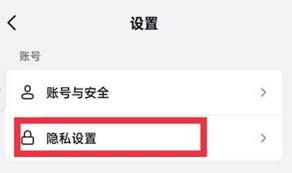
抖音隐私设置对方能看到吗
2024-11-18
-
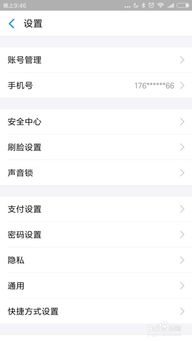
支付宝如何取消爱奇艺vip自动续费
2024-11-18
-

夜间模式在哪里开启
2024-11-16
相关游戏
更多CopyRight©2001年-2024年 浙ICP备2024085849号-3
ai7手游帮 All Rights Reserved
意见反馈